Hadoop(伪分布式)+Spark(local模式)搭建Hadoop和Spark组合环境
Posted It's a cinch!
tags:
篇首语:本文由小常识网(cha138.com)小编为大家整理,主要介绍了Hadoop(伪分布式)+Spark(local模式)搭建Hadoop和Spark组合环境相关的知识,希望对你有一定的参考价值。
一、安装Hadoop
环境
使用Ubuntu 14.04 64位 作为系统环境(Ubuntu 12.04,Ubuntu16.04 也行,32位、64位均可),请自行安装系统。
Hadoop版本: Hadoop 2.7.4
创建hadoop用户
如果你安装 Ubuntu 的时候不是用的 "hadoop" 用户,那么需要增加一个名为 hadoop 的用户。
首先按 ctrl+alt+t 打开终端窗口,输入如下命令创建新用户 :
sudo useradd -m hadoop -s /bin/bash这条命令创建了可以登陆的 hadoop 用户,并使用 /bin/bash 作为 shell。
接着使用如下命令设置密码,可简单设置为 hadoop,按提示输入两次密码:
sudo passwd hadoop可为 hadoop 用户增加管理员权限,方便部署,避免一些对新手来说比较棘手的权限问题:
sudo adduser hadoop sudo最后注销当前用户(点击屏幕右上角的齿轮,选择注销),返回登陆界面。在登陆界面中选择刚创建的 hadoop 用户进行登陆。
更新apt
用 hadoop 用户登录后,我们先更新一下 apt,后续我们使用 apt 安装软件,如果没更新可能有一些软件安装不了。按 ctrl+alt+t 打开终端窗口,执行如下命令:
sudo apt-get update若出现如下 "Hash校验和不符" 的提示,可通过更改软件源来解决。若没有该问题,则不需要更改。从软件源下载某些软件的过程中,可能由于网络方面的原因出现没法下载的情况,那么建议更改软件源。在学习Hadoop过程中,即使出现“Hash校验和不符”的提示,也不会影响Hadoop的安装。

首先点击左侧任务栏的【系统设置】(齿轮图标),选择【软
件和更新】

点击 “下载自” 右侧的方框,选择【其他节点】
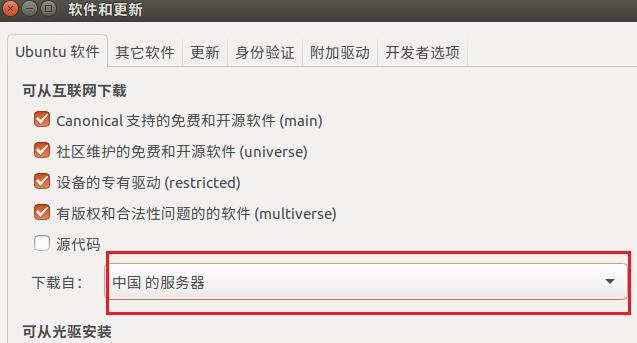
在列表中选中【mirrors.aliyun.com】,并点击右下角的【选择服务器】,会要求输入用户密码,输入即可。
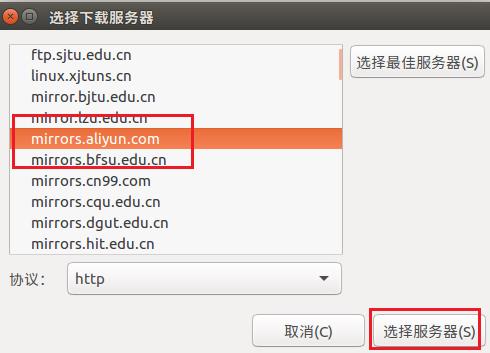
接着点击关闭。
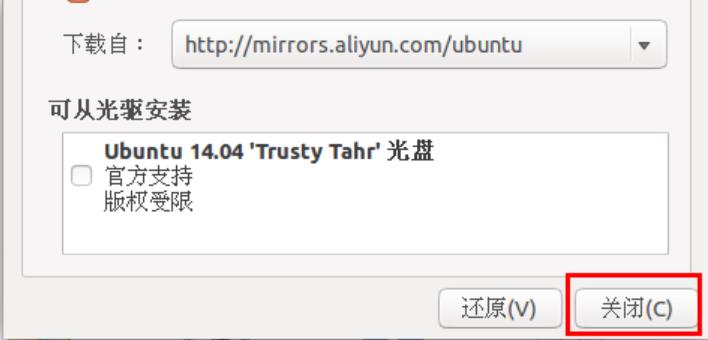
此时会提示列表信息过时,点击【重新载入】,
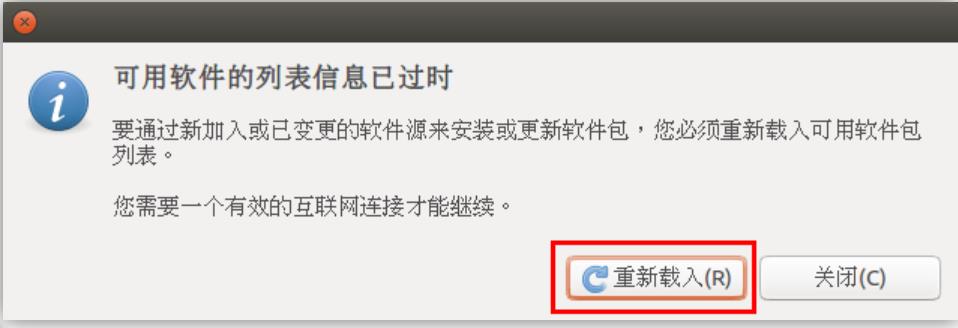
最后耐心等待更新缓存即可。更新完成会自动关闭【软件和更新】这个窗口。如果还是提示错误,请选择其他服务器节点如mirrors.163.com再次进行尝试。更新成功后,再次执行 sudo apt-get update 就正常了。
安装SSH、配置SSH无密码登陆
sudo apt-get install openssh-server安装后,可以使用如下命令登陆本机:
ssh localhost此时会有如下提示(SSH首次登陆提示),输入 yes 。然后按提示输入密码 hadoop,这样就登陆到本机了。

但这样登陆是需要每次输入密码的,我们需要配置成SSH无密码登陆比较方便。
首先退出刚才的 ssh,就回到了我们原先的终端窗口,然后利用 ssh-keygen 生成密钥,并将密钥加入到授权中:
exit # 退出刚才的 ssh localhost
cd ~/.ssh/ # 若没有该目录,请先执行一次ssh localhost
ssh-keygen -t rsa # 会有提示,都按回车就可以
cat ./id_rsa.pub >> ./authorized_keys # 加入授权此时再用 ssh localhost 命令,无需输入密码就可以直接登陆了,如下图所示。
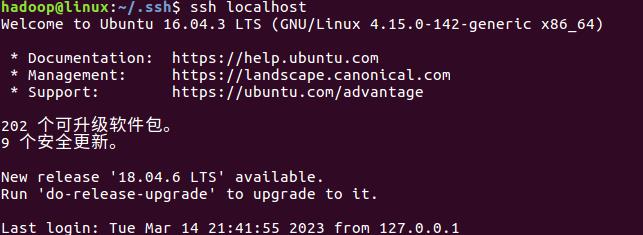
安装Java环境
请把压缩格式的文件jdk-8u162-linux-x64.tar.gz下载到本地电脑,假设保存在“/home/linziyu/Downloads/”目录下。
在Linux命令行界面中,执行如下Shell命令(注意:当前登录用户名是hadoop):
cd /usr/lib
sudo mkdir jvm #创建/usr/lib/jvm目录用来存放JDK文件
cd ~ #进入hadoop用户的主目录
cd Downloads #注意区分大小写字母,刚才已经通过FTP软件把JDK安装包jdk-8u162-linux-x64.tar.gz上传到该目录下
sudo tar -zxvf ./jdk-8u162-linux-x64.tar.gz -C /usr/lib/jvm #把JDK文件解压到/usr/lib/jvm目录下JDK文件解压缩以后,可以执行如下命令到/usr/lib/jvm目录查看一下:
cd /usr/lib/jvm
ls可以看到,在/usr/lib/jvm目录下有个jdk1.8.0_162目录。
下面继续执行如下命令,设置环境变量:
cd ~
vi ~/.bashrc上面命令使用vi编辑器打开了hadoop这个用户的环境变量配置文件,请在这个文件的开头位置,添加如下几行内容:
export JAVA_HOME=/usr/lib/jvm/jdk1.8.0_162
export JRE_HOME=$JAVA_HOME/jre
export CLASSPATH=.:$JAVA_HOME/lib:$JRE_HOME/lib
export PATH=$JAVA_HOME/bin:$PATH保存.bashrc文件并退出vim编辑器。然后,继续执行如下命令让.bashrc文件的配置立即生效:
source ~/.bashrc这时,可以使用如下命令查看是否安装成功:
java -version如果能够在屏幕上返回如下信息,则说明安装成功:

安装 Hadoop 2
下载hadoop-2.7.4.tar.gz并上传到~/Downloads目录,将 Hadoop 安装至 /usr/local/ 中:
sudo tar -zxf ~/下载/hadoop-2.6.0.tar.gz -C /usr/local # 解压到/usr/local中
cd /usr/local/
sudo mv ./hadoop-2.6.0/ ./hadoop # 将文件夹名改为hadoop
sudo chown -R hadoop ./hadoop # 修改文件权限Hadoop 解压后即可使用。输入如下命令来检查 Hadoop 是否可用,成功则会显示 Hadoop 版本信息:

二、安装Spark
下载Spark安装文件spark-2.4.0-bin-without-hadoop.tgz,默认会被浏览器保存在“/home/hadoop/下载”目录下。
这里介绍Local模式(单机模式)的 Spark安装。我们选择Spark 2.4.0版本,并且当前用户hadoop登录了Linux操作系统。
sudo tar -zxf ~/下载/spark-2.4.0-bin-without-hadoop.tgz -C /usr/local/
cd /usr/local
sudo mv ./spark-2.4.0-bin-without-hadoop/ ./spark
sudo chown -R hadoop:hadoop ./spark # 此处的 hadoop 为你的用户名修改相关配置文件
安装后,还需要修改Spark的配置文件spark-env.sh
cd /usr/local/spark
cp ./conf/spark-env.sh.template ./conf/spark-env.sh编辑spark-env.sh文件(vim ./conf/spark-env.sh),在第一行添加以下配置信息:
export SPARK_DIST_CLASSPATH=$(/usr/local/hadoop/bin/hadoop classpath)有了上面的配置信息以后,Spark就可以把数据存储到Hadoop分布式文件系统HDFS中,也可以从HDFS中读取数据。如果没有配置上面信息,Spark就只能读写本地数据,无法读写HDFS数据。
然后通过如下命令,修改环境变量:
vi ~/.bashrc在.bashrc文件中添加如下内容:
export JAVA_HOME=/usr/lib/jvm/jdk1.8.0_162
export JRE_HOME=$JAVA_HOME/jre
export CLASSPATH=.:$JAVA_HOME/lib:$JRE_HOME/lib
export PATH=$PATH:$JAVA_HOME/lib:/usr/local/hbase/bin
export HADOOP_HOME=/usr/local/hadoop
export SPARK_HOME=/usr/local/spark
export PYTHONPATH=$SPARK_HOME/python:$SPARK_HOME/python/lib/py4j-0.10.7-src.zip:$PYTHONPATH
export PYSPARK_PYTHON=python3
export PATH=$HADOOP_HOME/bin:$SPARK_HOME/bin:$PATHPYTHONPATH环境变量主要是为了在Python3中引入pyspark库,PYSPARK_PYTHON变量主要是设置pyspark运行的python版本。
.bashrc中必须包含JAVA_HOME,HADOOP_HOME,SPARK_HOME,PYTHONPATH,PYSPARK_PYTHON,PATH这些环境变量。如果已经设置了这些变量则不需要重新添加设置。另外需要注意,上面的配置项中,PYTHONPATH这一行有个py4j-0.10.4-src.zip,这个zip文件的版本号一定要和“/usr/local/spark/python/lib”目录下的py4j-0.10.4-src.zip文件保持版本一致。比如,如果“/usr/local/spark/python/lib”目录下是py4j-0.10.7-src.zip,那么,PYTHONPATH这一行后面也要写py4j-0.10.7-src.zip,从而使二者版本一致。
接着还需要让该环境变量生效,执行如下代码:
source ~/.bashrc验证Spark是否安装成功
配置完成后就可以直接使用,不需要像Hadoop运行启动命令。
通过运行Spark自带的示例,验证Spark是否安装成功。
cd /usr/local/spark
./bin/run-example SparkPi执行时会输出非常多的运行信息,输出结果不容易找到,可以通过 grep 命令进行过滤(命令中的 2>&1 可以将所有的信息都输出到 stdout 中,否则由于输出日志的性质,还是会输出到屏幕中):
bin/run-example SparkPi 2>&1 | grep "Pi is"这里涉及到Linux Shell中管道的知识,详情可以参考Linux Shell中的管道命令
过滤后的运行结果如下图示,可以得到π 的 5 位小数近似值:

Spark和Hadoop的交互
Hadoop 和Spark 可以相互协作,由Hadoop的HDFS 、HBase 等组件负责数据的存储和管理,由Spark负责数据的计算。
为了能够让Spark操作HDFS中的数据,需要先启动HDFS。打开一个Linux终端,在Linux shell中输入如下命令启动HDFS:
cd /usr/local/hadoop
./sbin/start-dfs.sh
HDFS启动完成后,可以通过命令jps来判断是否成功启动,命令如下:
jps
若成功启动,则会列出如下进程:NameNode、DataNode、和SecondaryNameNode。然后就可以对HDFS中的数据进行读取或写入操作
使用结束后,可以使用如下命令关闭HDFS:
./sbin/stop-dfs.sh启动pyspark
按照上面的配置相关文件设置了PYSPARK_PYTHON环境变量,就可以直接使用如下命令启动pyspark:
cd /usr/local/spark
./bin/pyspark如果没有设置PYSPARK_PYTHON环境变量,则需要使用如下命令启动pyspark:
PYSPARK_PYTHON=python3
cd /usr/local/spark
./bin/pyspark启动以后会进入pyspark交互式执行环境,如图:
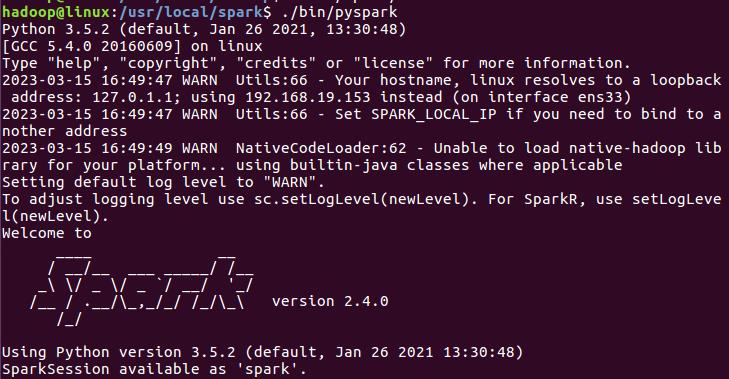
就可以在里面输入python代码进行调试:

最后,可以使用如下命令"exit()"退出pyspark:
>>> exit()大数据分析Hadoop + Spark 10分钟搭建Hadoop(伪分布式 )+ Spark(Local模式)环境
文章目录
Hadoop(伪分布)+ Spark(Local)软件安装及环境配置
前言
为了对数据进行分析,我们必须进行环境搭建。对于初学者来说,我们一般用Linux搭建环境,本文介绍的就是在Ubuntu上搭建Hadoop(伪分布式 )+ Spark(Local模式)环境。
一、安装虚拟机
1.下载Ubuntu16.04镜像
镜像源文件:下载地址
提取码:ontd
下载完成之后,进行虚拟机安装及配置,镜像位置选择下载好的Ubuntu16.04镜像。
二、Hadoop安装及配置(伪分布式)
1.创建hadoop用户
如果你安装 Ubuntu 的时候不是用的 “hadoop” 用户,那么需要增加一个名为 hadoop 的用户。
首先按 ctrl+alt+t 打开终端窗口,输入如下命令创建新用户 :
sudo useradd -m hadoop -s /bin/bash
这条命令创建了可以登陆的 hadoop 用户,并使用 /bin/bash 作为 shell。
接着使用如下命令设置密码,可简单设置为 hadoop,按提示输入两次密码:
sudo passwd hadoopShell 命令
可为 hadoop 用户增加管理员权限,方便部署,避免一些对新手来说比较棘手的权限问题:
sudo adduser hadoop sudo
最后注销当前用户(点击屏幕右上角的齿轮,选择注销),返回登陆界面。在登陆界面中选择刚创建的 hadoop 用户进行登陆。
2.更新apt
用 hadoop 用户登录后,我们先更新一下 apt,后续我们使用 apt 安装软件,如果没更新可能有一些软件安装不了。按 ctrl+alt+t 打开终端窗口,执行如下命令:
sudo apt-get update
如果安装过慢,可以设置安装镜像源,打开设置,点击软件和更新
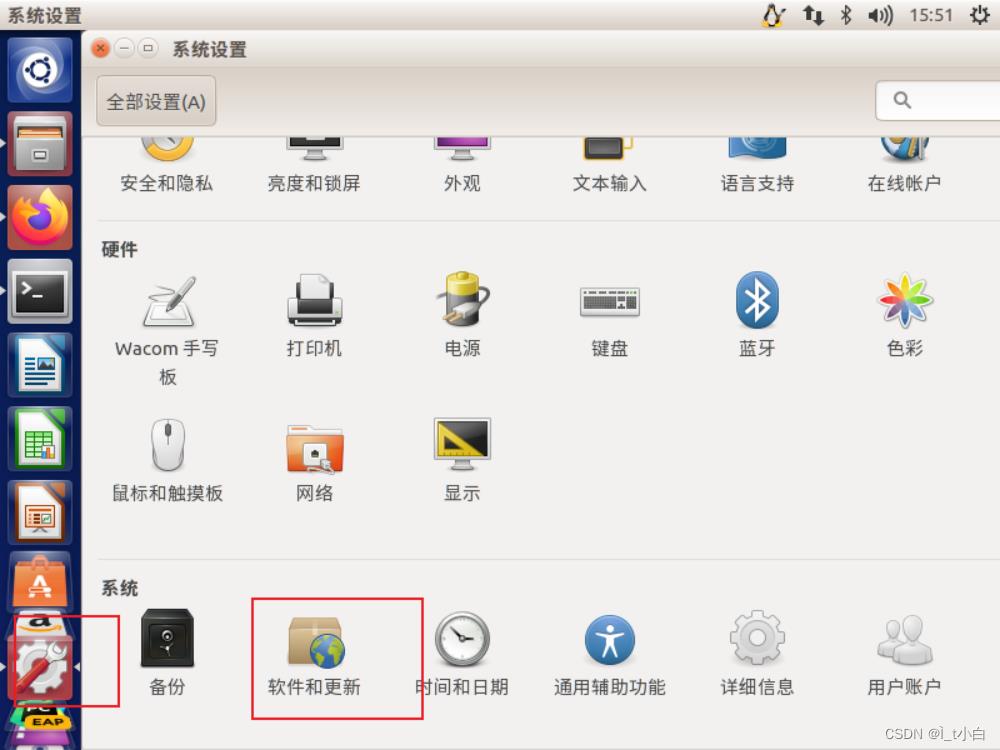
点击下图:

打开后,选择其他站点
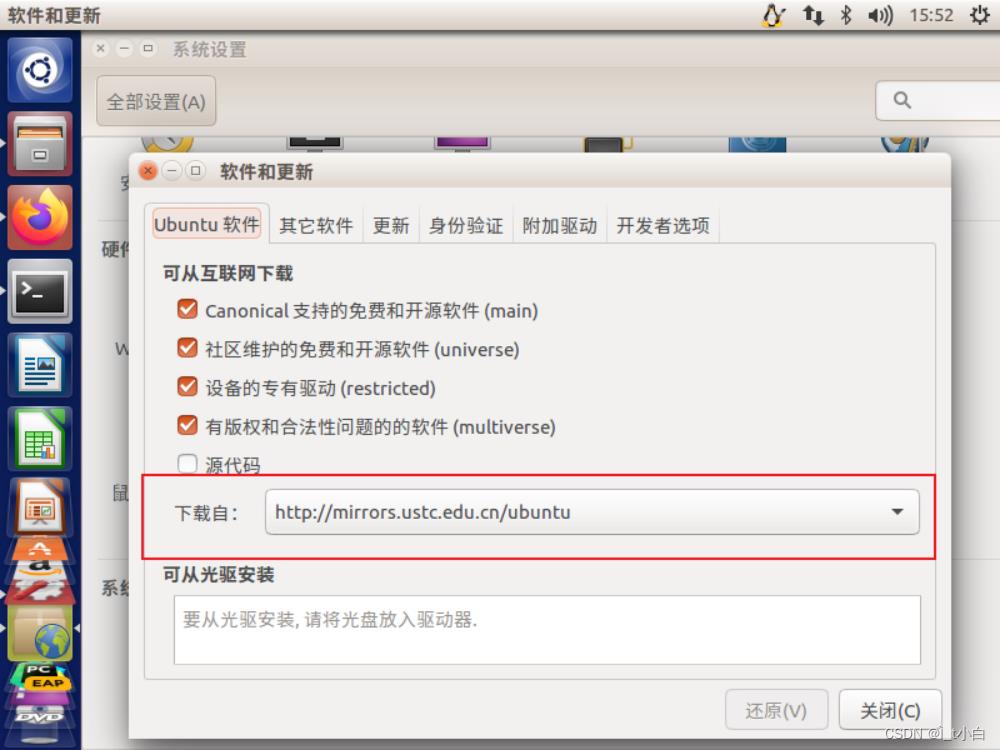
点击选择最佳服务器等待片刻后系统找到最优服务器点击选择服务器退出等待即可。
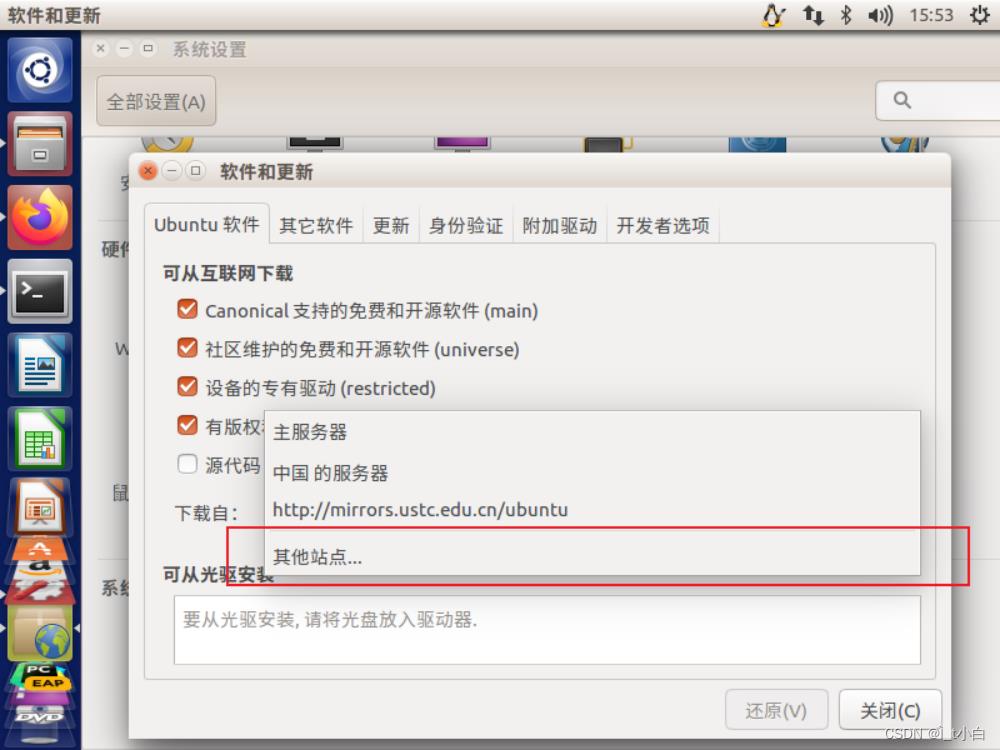
后续需要更改一些配置文件,我比较喜欢用的是 vim(vi增强版,基本用法相同),建议安装一下(如果你实在还不会用 vi/vim 的,请将后面用到 vim 的地方改为 gedit,这样可以使用文本编辑器进行修改,并且每次文件更改完成后请关闭整个 gedit 程序,否则会占用终端):
sudo apt-get install vim
安装软件时若需要确认,在提示处输入 y 即可。
3.安装SSH、配置SSH无密码登陆
集群、单节点模式都需要用到 SSH 登陆(类似于远程登陆,你可以登录某台 Linux 主机,并且在上面运行命令),Ubuntu 默认已安装了 SSH client,此外还需要安装 SSH server:
sudo apt-get install openssh-server
安装后,可以使用如下命令登陆本机:
ssh localhost
此时会有如下提示(SSH首次登陆提示),输入 yes 。然后按提示输入密码 hadoop,这样就登陆到本机了。
但这样登陆是需要每次输入密码的,我们需要配置成SSH无密码登陆比较方便。
首先退出刚才的 ssh,就回到了我们原先的终端窗口,然后利用 ssh-keygen 生成密钥,并将密钥加入到授权中:
exit # 退出刚才的
ssh localhostcd ~/.ssh/ # 若没有该目录,请先执行一次
ssh localhostssh-keygen -t rsa # 会有提示,都按回车就可以
cat ./id_rsa.pub >> ./authorized_keys # 加入授权
此时再用 ssh localhost 命令,无需输入密码就可以直接登陆了。
4.安装Java环境
Hadoop3.1.3需要JDK版本在1.8及以上。需要按照下面步骤来自己手动安装JDK1.8。
我们已经把JDK1.8的安装包jdk-8u321-linux-x64.tar.gz放在了百度云盘,
链接:https://pan.baidu.com/s/1Ty_H_SQ17qPK05Xvv5EOTg?pwd=6zm5
提取码:6zm5
请把压缩格式的文件jdk-8u162-linux-x64.tar.gz下载到本地电脑,假设保存在“/home/hadoop/Downloads(或者)/”目录下。
在Linux命令行界面中,执行如下Shell命令(注意:当前登录用户名是hadoop):
cd /usr/lib
sudo mkdir jvm #创建/usr/lib/jvm目录用来存放JDK文件
cd ~ #进入hadoop用户的主目录
cd Downloads 或者 cd 下载 #注意区分大小写字母,刚才已经通过FTP软件把JDK安装包jdk-8u162-linux-x64.tar.gz上传到该目录下
sudo tar -zxvf ./jdk-8u321-linux-x64.tar.gz -C /usr/lib/jvm #把JDK文件解压到/usr/lib/jvm目录下
上面使用了解压缩命令tar,如果对Linux命令不熟悉,可以参考常用的Linux命令用法。
JDK文件解压缩以后,可以执行如下命令到/usr/lib/jvm目录查看一下:
cd /usr/lib/jvm
ls
可以看到,在/usr/lib/jvm目录下有个jdk1.8.0_321目录。
下面继续执行如下命令,设置环境变量:
cd ~
vim ~/.bashrc
上面命令使用vim编辑器(查看vim编辑器使用方法)打开了hadoop这个用户的环境变量配置文件,请在这个文件的开头位置,添加如下几行内容:
export JAVA_HOME=/usr/lib/jvm/jdk1.8.0_321
export JRE_HOME=$JAVA_HOME/jre
export CLASSPATH=.:$JAVA_HOME/lib:$JRE_HOME/lib
export PATH=$JAVA_HOME/bin:$PATH
保存.bashrc文件并退出vim编辑器。然后,继续执行如下命令让.bashrc文件的配置立即生效:
source ~/.bashrc
这时,可以使用如下命令查看是否安装成功:
java -version
如果能够在屏幕上返回如下信息,则说明安装成功:
hadoop@hadoop-virtual-machine:/usr/local/hadoop$ java -version
java version "1.8.0_321"
Java(TM) SE Runtime Environment (build 1.8.0_321-b07)
Java HotSpot(TM) 64-Bit Server VM (build 25.321-b07, mixed mode)
至此,就成功安装了Java环境。下面就可以进入Hadoop的安装。
5.安装Hadoop3.1.3
Hadoop安装文件,可以到Hadoop官网下载hadoop-3.1.3.tar.gz。
我们选择将 Hadoop 安装至 /usr/local/ 中:
sudo tar -zxf ~/下载/hadoop-3.1.3.tar.gz -C /usr/local # 解压到/usr/local中
cd /usr/local/sudo mv ./hadoop-3.1.3/ ./hadoop # 将文件夹名改为hadoop
sudo chown -R hadoop ./hadoop # 修改文件权限
Hadoop 解压后即可使用。输入如下命令来检查 Hadoop 是否可用,成功则会显示 Hadoop 版本信息:
cd /usr/local/hadoop
./bin/hadoop version
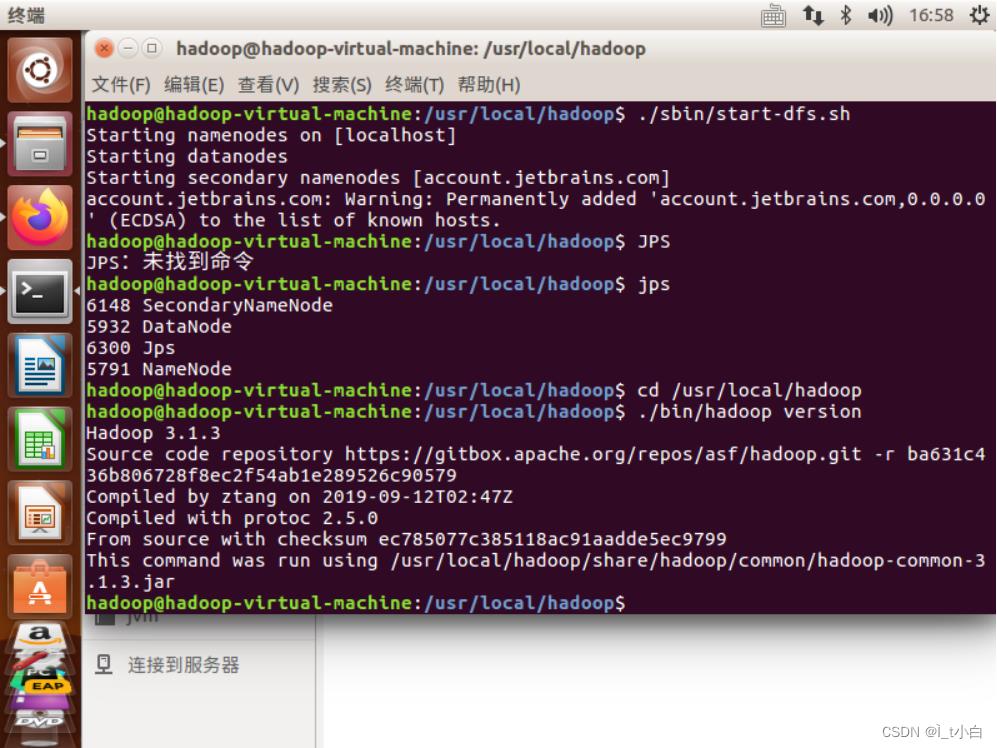
6.Hadoop伪分布式配置
Hadoop 可以在单节点上以伪分布式的方式运行,Hadoop 进程以分离的 Java 进程来运行,节点既作为 NameNode 也作为 DataNode,同时,读取的是 HDFS 中的文件。
Hadoop 的配置文件位于 /usr/local/hadoop/etc/hadoop/ 中,伪分布式需要修改2个配置文件 core-site.xml 和 hdfs-site.xml 。Hadoop的配置文件是 xml 格式,每个配置以声明 property 的 name 和 value 的方式来实现。
cd /usr/local/hadoop
gedit ./etc/hadoop/core-site.xml
修改配置文件 core-site.xml (通过 gedit 编辑会比较方便: gedit ./etc/hadoop/core-site.xml),将当中的
<configuration></configuration>
XML
修改为下面配置:
<configuration>
<property>
<name>hadoop.tmp.dir</name>
<value>file:/usr/local/hadoop/tmp</value>
<description>Abase for other temporary directories.</description>
</property>
<property>
<name>fs.defaultFS</name>
<value>hdfs://localhost:9000</value>
</property>
</configuration>
XML
同样的,修改配置文件 hdfs-site.xml:
cd /usr/local/hadoop
gedit ./etc/hadoop/hdfs-site.xml
<configuration>
<property>
<name>dfs.replication</name>
<value>1</value>
</property>
<property>
<name>dfs.namenode.name.dir</name>
<value>file:/usr/local/hadoop/tmp/dfs/name</value>
</property>
<property>
<name>dfs.datanode.data.dir</name>
<value>file:/usr/local/hadoop/tmp/dfs/data</value>
</property>
</configuration>
配置完成后,执行 NameNode 的格式化:
cd /usr/local/hadoop./bin/hdfs namenode -format
成功的话,会看到 “successfully formatted” 的提示,具体返回信息类似如下:
2022-04-01 10:31:31,560 INFO namenode.NameNode: STARTUP_MSG:
/************************************************************
STARTUP_MSG: Starting NameNode
STARTUP_MSG: host = hadoop/127.0.1.1
STARTUP_MSG: args = [-format]
STARTUP_MSG: version = 3.1.3
*************************************************************/
......
2022-04-01 10:31:31 INFO common.Storage: Storage directory /usr/local/hadoop/tmp/dfs/name **has been successfully formatted**.
2022-04-01 10:31:31,700 INFO namenode.FSImageFormatProtobuf: Saving image file /usr/local/hadoop/tmp/dfs/name/current/fsimage.ckpt_0000000000000000000 using no compression
2022-04-01 10:31:31,770 INFO namenode.FSImageFormatProtobuf: Image file /usr/local/hadoop/tmp/dfs/name/current/fsimage.ckpt_0000000000000000000 of size 393 bytes saved in 0 seconds .
2022-04-01 10:31:31,810 INFO namenode.NNStorageRetentionManager: Going to retain 1 images with txid >= 0
2022-04-01 10:31:31,816 INFO namenode.FSImage: FSImageSaver clean checkpoint: txid = 0 when meet shutdown.
2022-04-01 10:31:31,816 INFO namenode.NameNode: SHUTDOWN_MSG:
/************************************************************
SHUTDOWN_MSG: Shutting down NameNode at hadoop/127.0.1.1
*************************************************************/
如果在这一步时提示 Error: JAVA_HOME is not set and could not be found. 的错误,则说明之前设置 JAVA_HOME 环境变量那边就没设置好,请按教程先设置好 JAVA_HOME 变量,否则后面的过程都是进行不下去的。如果已经按照前面教程在.bashrc文件中设置了JAVA_HOME,还是出现 Error: JAVA_HOME is not set and could not be found. 的错误,那么,请到hadoop的安装目录修改配置文件“/usr/local/hadoop/etc/hadoop/hadoop-env.sh”,在里面找到“export JAVA_HOME=$JAVA_HOME”这行,然后,把它修改成JAVA安装路径的具体地址,比如,“export JAVA_HOME=/usr/lib/jvm/default-java”,然后,再次启动Hadoop。
接着开启 NameNode 和 DataNode 守护进程。
cd /usr/local/hadoop./sbin/start-dfs.sh #start-dfs.sh是个完整的可执行文件,中间没有空格
若出现如下SSH提示,输入yes即可。
启动时可能会出现如下 WARN 提示:WARN util.NativeCodeLoader: Unable to load native-hadoop library for your platform… using builtin-java classes where applicable WARN 提示可以忽略,并不会影响正常使用。
启动 Hadoop 时提示 Could not resolve hostname
如果启动 Hadoop 时遇到输出非常多“ssh: Could not resolve hostname xxx”的异常情况
这个并不是 ssh 的问题,可通过设置 Hadoop 环境变量来解决。首先按键盘的 ctrl + c 中断启动,然后在 ~/.bashrc 中,增加如下两行内容(设置过程与 JAVA_HOME 变量一样,其中 HADOOP_HOME 为 Hadoop 的安装目录):
export HADOOP_HOME=/usr/local/hadoop
export HADOOP_COMMON_LIB_NATIVE_DIR=$HADOOP_HOME/lib/native
保存后,务必执行 source ~/.bashrc 使变量设置生效,然后再次执行 ./sbin/start-dfs.sh 启动 Hadoop。
启动完成后,可以通过命令 jps 来判断是否成功启动,若成功启动则会列出如下进程: “NameNode”、”DataNode” 和 “SecondaryNameNode”(如果 SecondaryNameNode 没有启动,请运行 sbin/stop-dfs.sh 关闭进程,然后再次尝试启动尝试)。如果没有 NameNode 或 DataNode ,那就是配置不成功,请仔细检查之前步骤,或通过查看启动日志排查原因。

此外,若是 DataNode 没有启动,可尝试如下的方法(注意这会删除 HDFS 中原有的所有数据,如果原有的数据很重要请不要这样做):
# 针对 DataNode 没法启动的解决方法
cd /usr/local/hadoop./sbin/stop-dfs.sh # 关闭
rm -r ./tmp # 删除 tmp 文件,注意这会删除 HDFS 中原有的所有数据
./bin/hdfs namenode -format # 重新格式化
NameNode./sbin/start-dfs.sh # 重启
成功启动后,可以访问 Web 界面 http://localhost:9870 查看 NameNode 和 Datanode 信息,还可以在线查看 HDFS 中的文件。
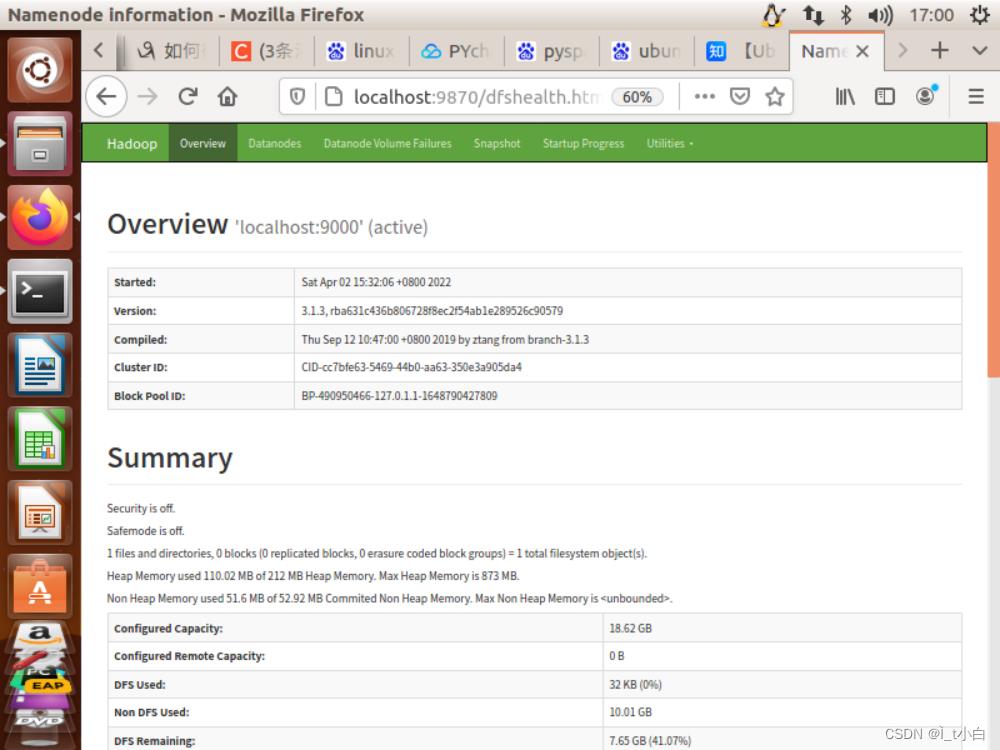
若要关闭 Hadoop,则运行
cd /usr/local/hadoop
./sbin/stop-dfs.sh
三、安装 Spark2.4.0
1.下载Spark2.4.0
首先需要下载Spark安装文件。访问Spark官方下载地址,按照如下图下载。
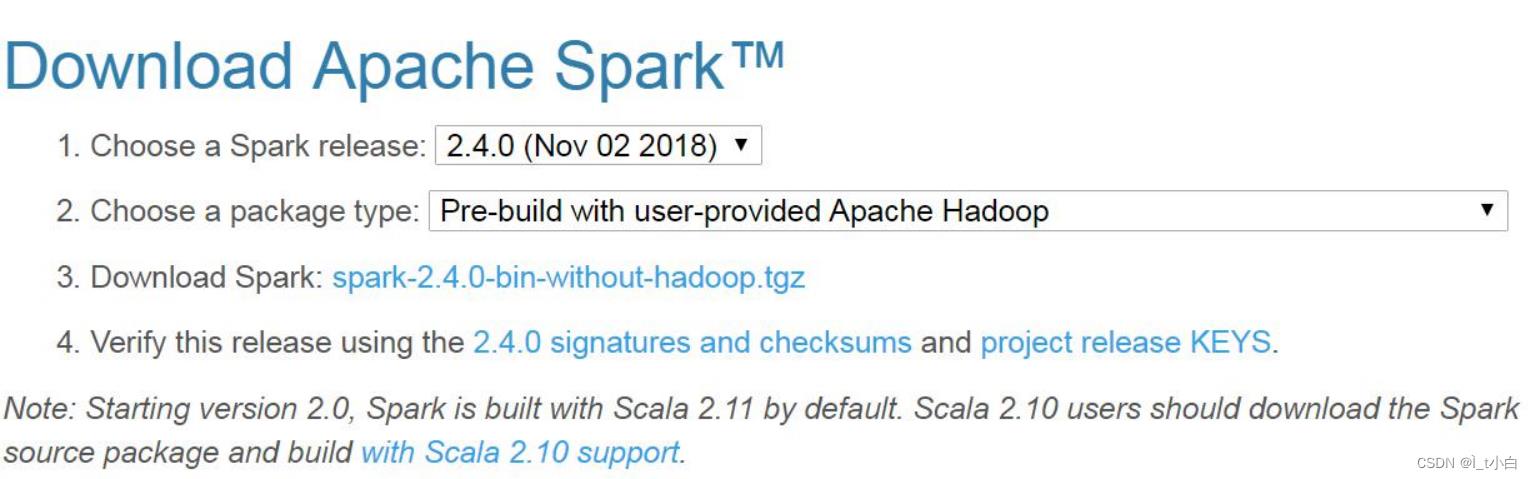
为确保各软件的兼容性,本教程的具体运行环境如下:
- Hadoop 3.1.3
- Java JDK 1.8
- Spark 2.4.0
需要注意的是,本教程内容中Spark采用Local模式进行安装,也就是在单机上运行Spark,因此,在安装Hadoop时,需要按照伪分布式模式进行安装。在单台机器上按照“Hadoop(伪分布式)+Spark(Local模式)”。
2.安装Spark(Local模式)
sudo tar -zxf ~/下载/spark-2.4.0-bin-without-hadoop.tgz -C /usr/local/cd /usr/local
sudo mv ./spark-2.4.0-bin-without-hadoop/ ./spark
sudo chown -R hadoop:hadoop ./spark # 此处的 hadoop 为你的用户名
安装后,还需要修改Spark的配置文件spark-env.sh
cd /usr/local/spark
cp ./conf/spark-env.sh.template ./conf/spark-env.sh
编辑spark-env.sh文件(vim ./conf/spark-env.sh),在第一行添加以下配置信息:
export SPARK_DIST_CLASSPATH=$(/usr/local/hadoop/bin/hadoop classpath)
配置完成后就可以直接使用,不需要像Hadoop运行启动命令。
通过运行Spark自带的示例,验证Spark是否安装成功。
cd /usr/local/spark
bin/run-example SparkPi
执行时会输出非常多的运行信息,输出结果不容易找到,可以通过 grep 命令进行过滤(命令中的 2>&1 可以将所有的信息都输出到 stdout 中,否则由于输出日志的性质,还是会输出到屏幕中):
cd /usr/local/spark
bin/run-example SparkPi 2>&1 | grep "Pi is"
3.启动Spark Shell
cd /usr/local/spark
bin/spark-shell
启动spark-shell后,会自动创建名为sc的SparkContext对象和名为spark的SparkSession对象,如图:
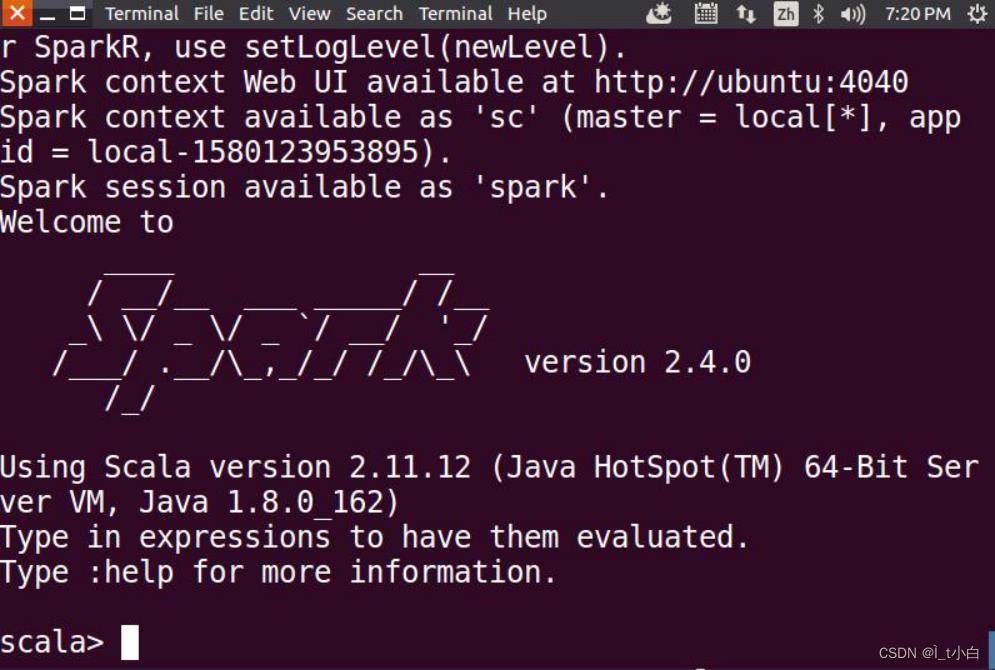 至此,环境搭建完成。
至此,环境搭建完成。
4.退出Spark Shell
输入exit或者:quit,即可退出spark shell
:quit
exit
总结
上述就是Hadoop(伪分布式 )+ Spark(Local模式)软件安装及环境配置,在此基础上我们就可以进行大数据分析。下期给大家带来RDD编程。
注:本文章仅用于参考学习,如有错误,请大家指正。
以上是关于Hadoop(伪分布式)+Spark(local模式)搭建Hadoop和Spark组合环境的主要内容,如果未能解决你的问题,请参考以下文章